昨日まで動作していた Laradock がエラーを返すようになったときの解決方法の模索
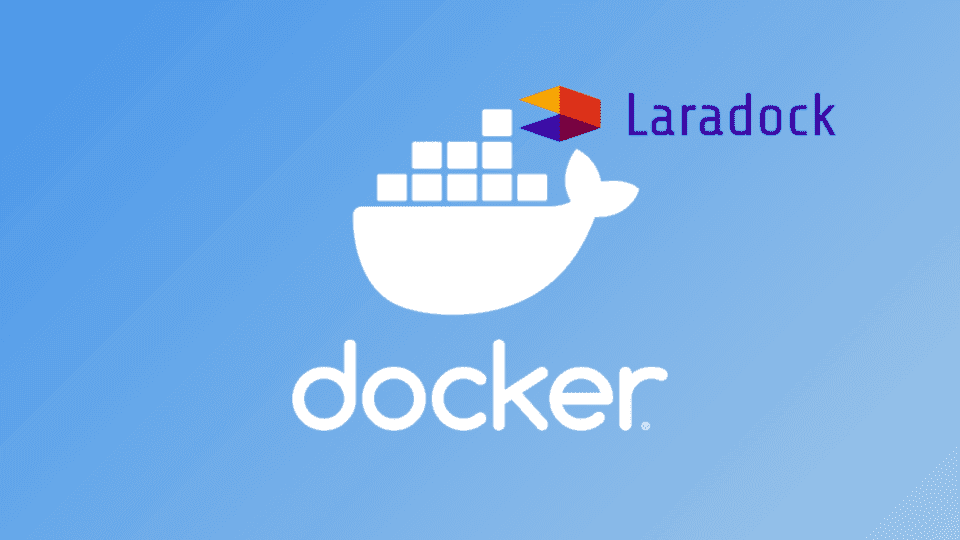
こんにちは。最近、やっと Kingdom Hearts のストーリーをクリアした k-so16 です。 終盤、同じ敵を相手に 4, 5 回くらいゲームオーバーになって、かなり苦戦していましたが、やっとの思いでクリアできました (笑)
現在携わっている業務で、 Laradock を使って Laravel を利用しています。 いつも通り、コンテナーを起動して Web アプリの動作を確認しようとしたら、 Laravel のレスポンスが 500 エラーを返していました。
昨日まで問題なく動いていて Laravel のソースコードを変更したわけでもない のに、急に 500 エラーを返したので、とても困惑しました。 コンテナー回りで何か操作ミスをしたのかなと思い、コンテナーを再ビルドしてみたり、 Laravel のパッケージをインストールし直したりと奮闘していました。
本記事では、 筆者が直面したエラーの原因と解決方法 を紹介します。
本記事で想定する読者層は以下の通りです。
- Laravel についての基礎知識を有している
- Laradock についての基礎知識を有している
- UNIX/Linux のファイルの権限に関する基礎知識を有している
実行環境
執筆の際に動作を確認した環境は以下の通りです。
- Windows 11 Pro 21H2
- Windows Subsystem for Linux Version 2
- Ubuntu 22.04.1 LTS
- Docker Desktop: v4.14.1
- Docker: version 20.10.21
- Docker Compsoe: version v2.12.2
- Laradock: v12.1
エラーの発生原因と解決方法
まず、 エラーを返していた理由 と、 エラーが発生する原因となった経緯 について説明します。 その後、その 解決方法 を紹介します。
エラーの理由と発生原因
Laravel のログファイルに対して書き込み権限がなかったこと が原因でした。
筆者の環境ではログのドライバーを daily に設定していたので、ログのファイル名は storage/logs/laravel-{日付}.log という形式で生成されています。
500 エラーが起きた日のログファイルを確認してみると、他のログファイルは所有者が laradock になっているのに対し、このファイルだけ 所有者が root になっていました。
ログファイルの所有者が root になっていると、 workspace コンテナーの Web サーバーへアクセスされた際に 書き込み権限がないため、ログを書き込めず 500 エラーが発生します。
著者の環境で storage/logs の各ファイルの所有者を確認すると、 laravel-2022-12-08.log だけ所有者が root になっていました。
root@b543595f5c4b:/var/www# ls -l storage/logs/
total 1028
-rw-r--r-- 1 laradock laradock 1957 Nov 2 02:57 laravel-2022-11-02.log
-rw-r--r-- 1 laradock laradock 70636 Nov 7 02:57 laravel-2022-11-07.log
-rw-r--r-- 1 laradock laradock 75714 Nov 15 05:05 laravel-2022-11-15.log
-rw-r--r-- 1 laradock laradock 192387 Nov 16 04:31 laravel-2022-11-16.log
-rw-r--r-- 1 laradock laradock 98262 Nov 17 05:55 laravel-2022-11-17.log
-rw-r--r-- 1 laradock laradock 98144 Nov 18 02:26 laravel-2022-11-18.log
-rw-r--r-- 1 laradock laradock 63788 Nov 21 02:20 laravel-2022-11-21.log
-rw-r--r-- 1 laradock laradock 98689 Nov 22 03:02 laravel-2022-11-22.log
-rw-r--r-- 1 laradock laradock 38286 Nov 24 05:58 laravel-2022-11-24.log
-rw-r--r-- 1 laradock laradock 84612 Nov 25 02:57 laravel-2022-11-25.log
-rw-r--r-- 1 laradock laradock 86380 Dec 5 04:15 laravel-2022-12-05.log
-rw-r--r-- 1 laradock laradock 21227 Dec 6 02:32 laravel-2022-12-06.log
-rw-r--r-- 1 laradock laradock 8071 Dec 7 01:22 laravel-2022-12-07.log
-rw-r--r-- 1 root root 37350 Dec 8 02:37 laravel-2022-12-08.log500 エラーが返ってくるようになったのは、ちょうど 2022/12/08 でした。
この日は workspace コンテナーに入って、 artisan コマンドで作業をしていたのですが、サブコマンドを typo した際にログファイルが生成され、エラーメッセージが記録されました。
デフォルトでは、 workspace コンテナーに入ると root ユーザーとしてログイン します。
操作しているユーザーが root だったので、 この日のログファイルの所有者も root になってしまいました。
解決方法
ログファイルの所有者を laradock に変えること で解決しました。
Laradock の workspace コンテナーに入り、以下のコマンドを実行することで所有者を laradock に変更できます。
sudo chown laradock:laradock storage/logs/laravel-*.logこれで無事に workspace コンテナーの Web サーバーから正常にレスポンスが返るようになりました。
防止策
今回のトラブルの防止策として、以下の 2 つの方法を考えました。
- コンテナーに入る際のユーザーを指定
- コンソールログと Web のログを分離
コンテナーに入る際のユーザーの指定方法
コンテナーに入った際のログインユーザーが root になっていた ことが今回のトラブルの発生の取っ掛かりといえます。
コンテナーを操作するユーザーを指定 できれば、トラブルを回避できたはずです。
workspace コンテナーの場合、 laradock ユーザーとして操作できれば、少なくともファイル権限に関するトラブルは避けられたはずです。
Docker Compose の exec コマンドのヘルプを見てみると、 --user オプション を使うことでユーザーを指定できると記載されていました。
実際に、以下のコマンドを実行すると、 workspace コンテナーに laradock ユーザーとして入ることができました。
# ホスト側のシェル
$ docker compose exec --user laradock workspace bash
# コンテナー側のシェル
laradock@5b0db194b72c:/var/www$ whoami
laradock
laradock@5b0db194b72c:/var/www$コンソールログと Web のログを分離する方法
ユーザーを指定してコンテナーに入る方法では、毎回ユーザーを指定しなければなりません。
うっかりユーザーを指定し忘れて、 root ユーザーでコマンドを実行する可能性もあります。
コンソールから出力されるログと Web のログで出力先のファイルが分ける ことで、 ログの所有者を分ける ことができ、権限がないという事態を防げるはずです。
Laravel では、 runningInConsole() というメソッドでコンソールから実行されたかを判定できます。
コンソールで実行された場合は true, そうでなければ false を返します。
app()->runningInConsole() と記述することで実行できます。
aoo()->runningInConsole() でコンソールから実行されているかを判定し、その結果に応じて出力先を変えるようにします。
ログファイルの出力先は config/logging.php の 'path' に指定します。
ログファイルの出力先の設定例は以下の通りです。
以下の例では、ログのドライバーは daily が指定されている想定です。
'daily' => [
'driver' => 'daily',
'path' => app()->runningInConsole() ? storage_path('logs/console.log') : storage_path('logs/laravel.log'), 'level' => 'debug',
'days' => 14,
],上記の設定の場合、コンソールログは storage/logs/console-{日付}.log に、その他のログは storage/logs/laravel-{日付}.log に出力されます。
これで、 root ユーザーで artisan コマンドを実行しても、ログの出力先が分離されるので、 Web アプリケーション側が動かなくなる事態を回避できるようになりました。
本記事を執筆する上で、以下の書籍を参考にしました。
まとめ
本記事のまとめは以下の通りです。
- Laradock で急に 500 エラーを返すようになった原因と解決方法を紹介
rootユーザーでログファイルが生成されてしまった ことが原因- Laravel のログファイルの所有者や権限を適切に修正 することで解決
- コンテナーに入る際のユーザーを変更する方法を紹介
- Docker Compose の
execコマンドで--userオプションを使って指定可能
- Docker Compose の
- ログファイルの出力先を分離させる方法を紹介
以上、 k-so16 でした。 Docker って難しいですね (笑)




